JMeter压力测试
JMeter在windows下图形界面的使用:
下载:

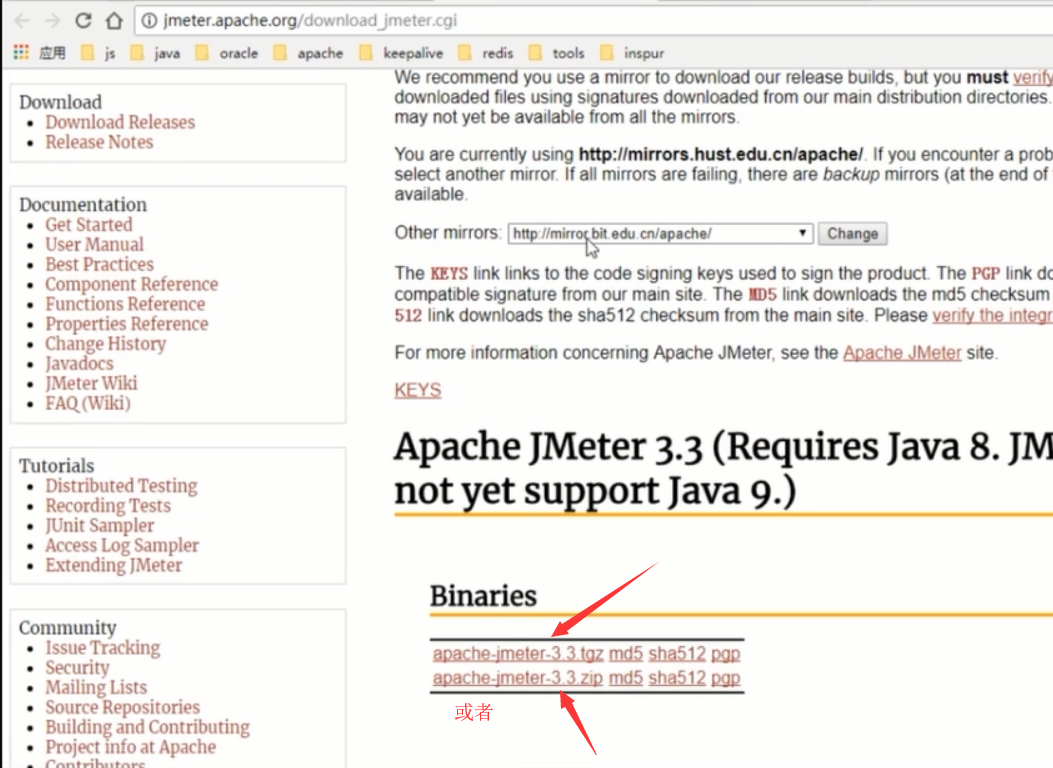
解压后:
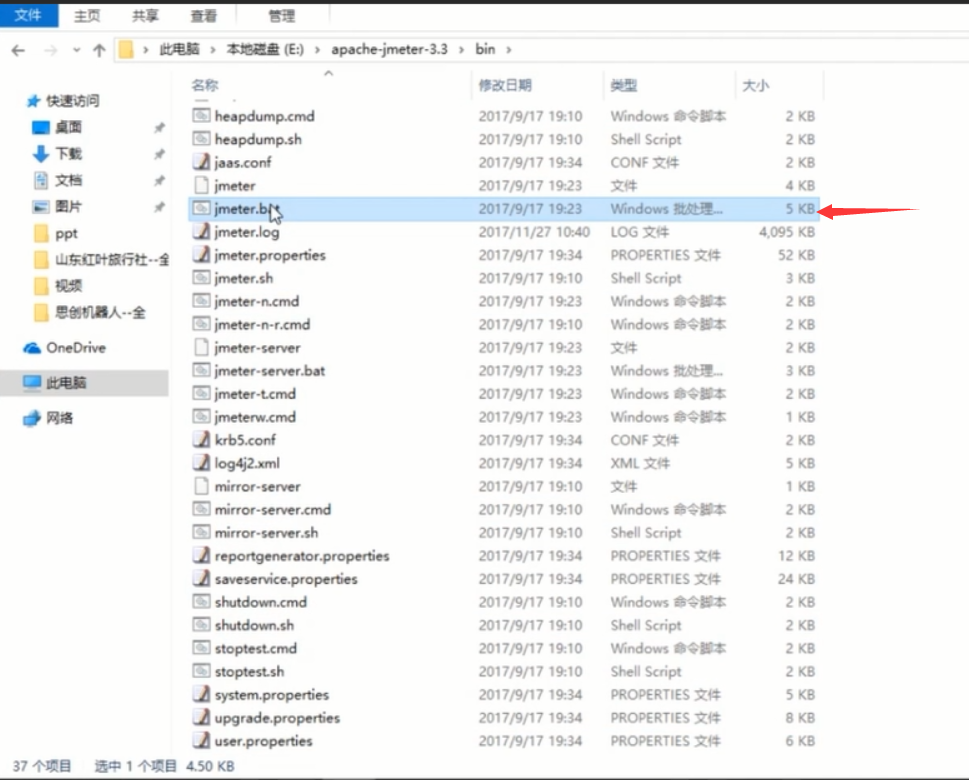
双击打开:
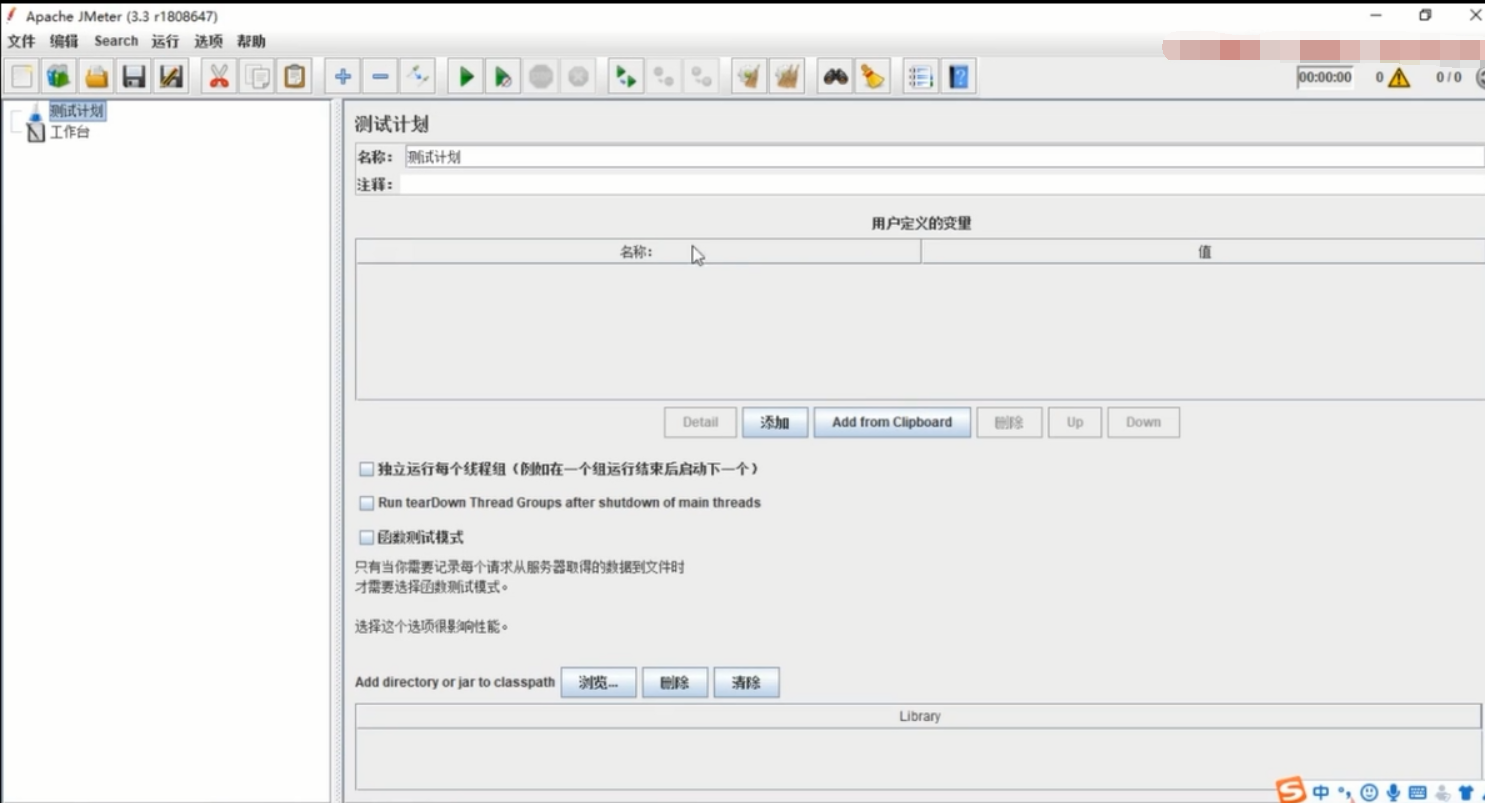
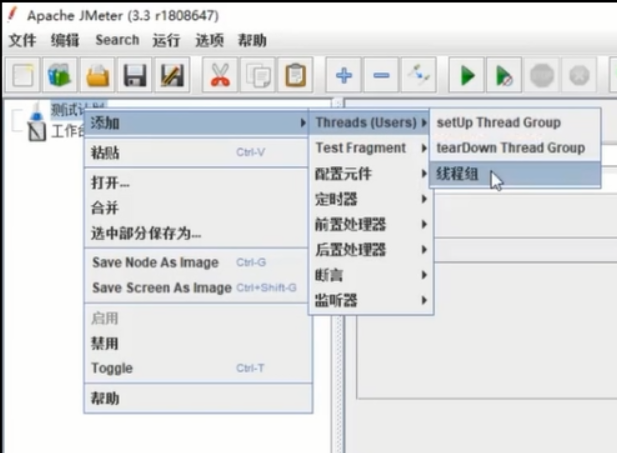
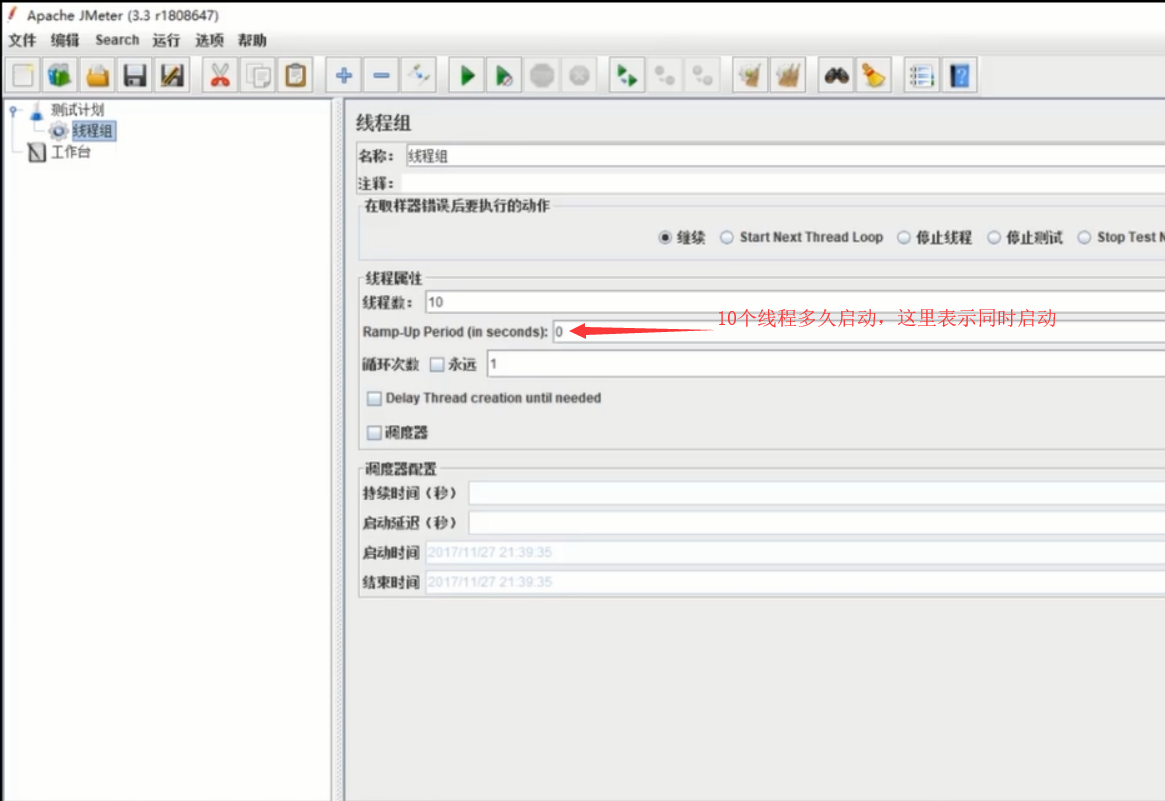
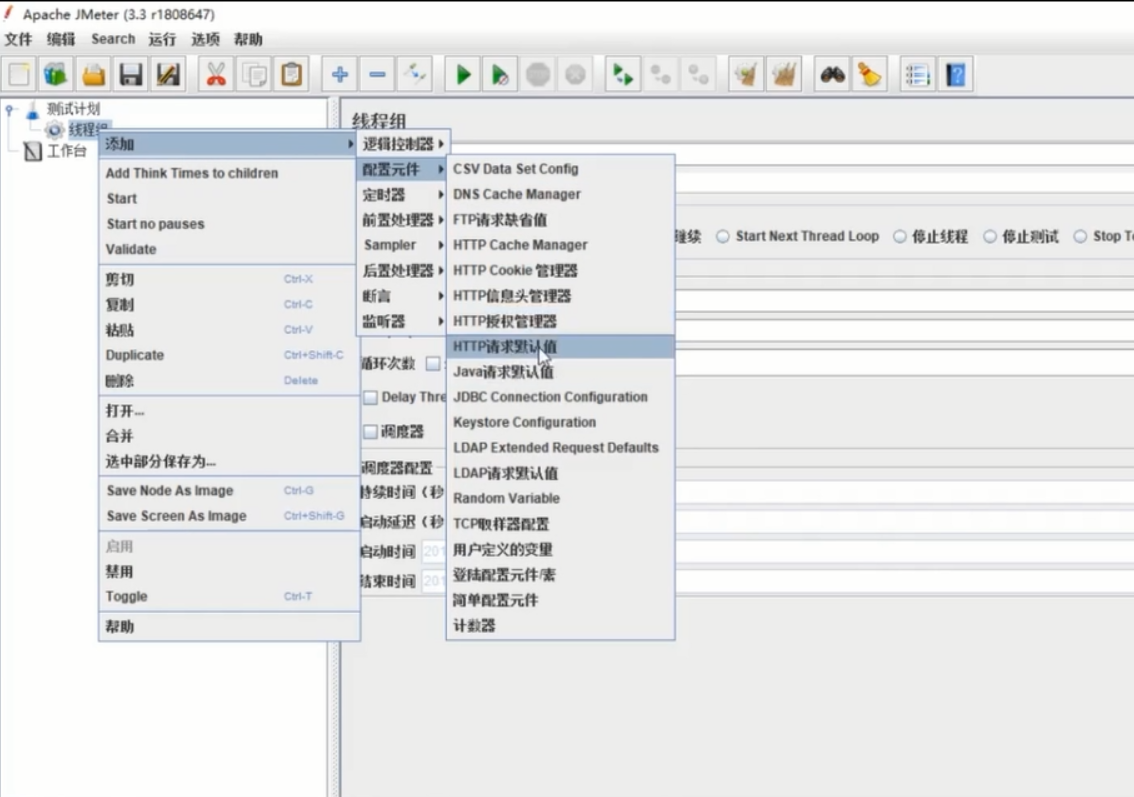
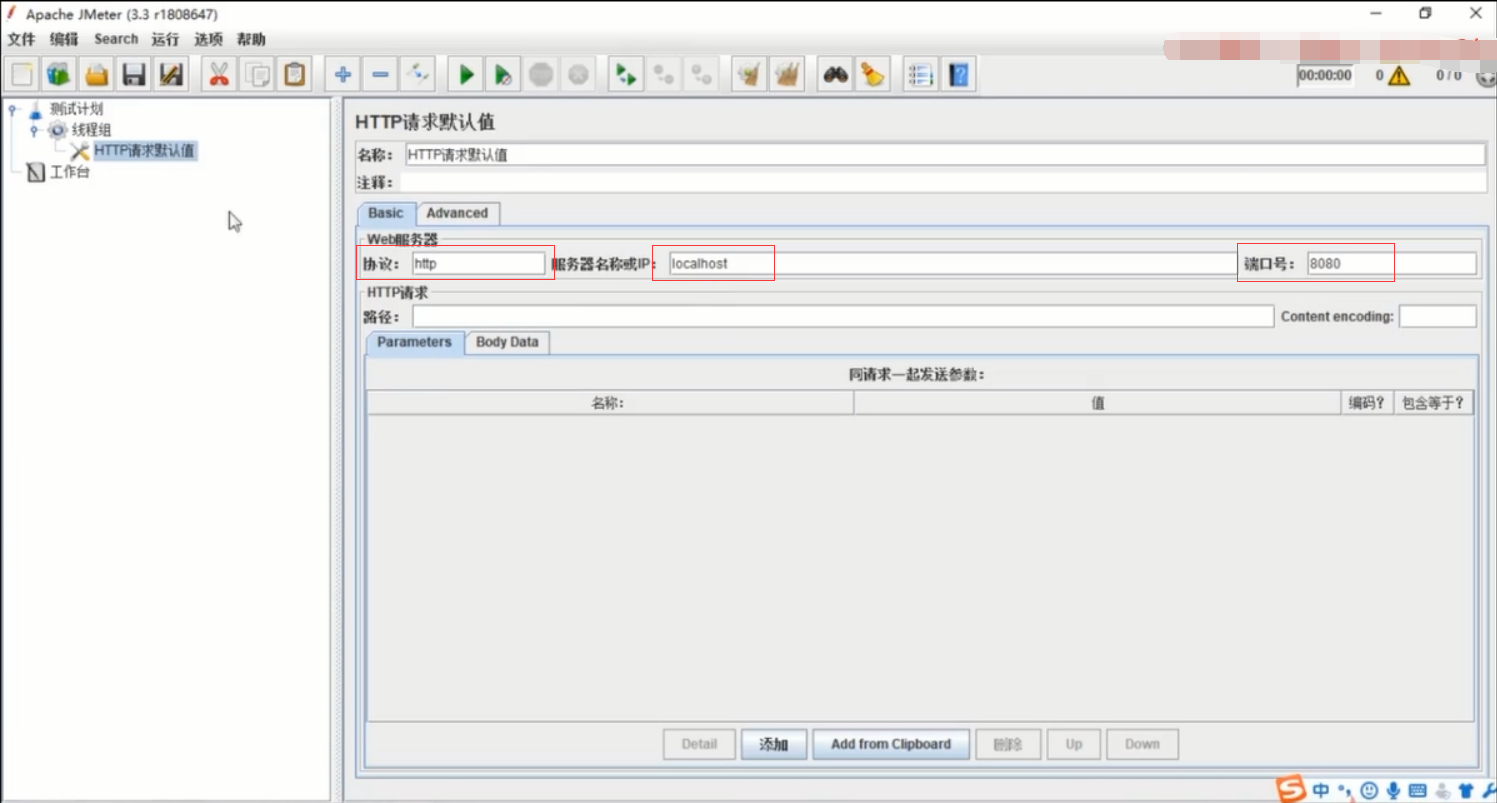
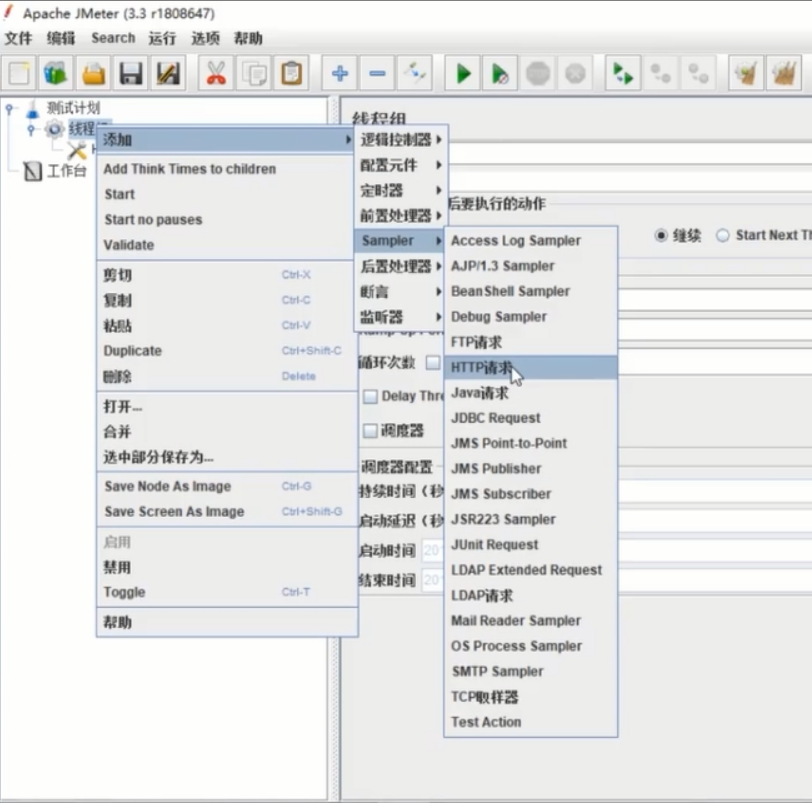
压测不带参数的接口:

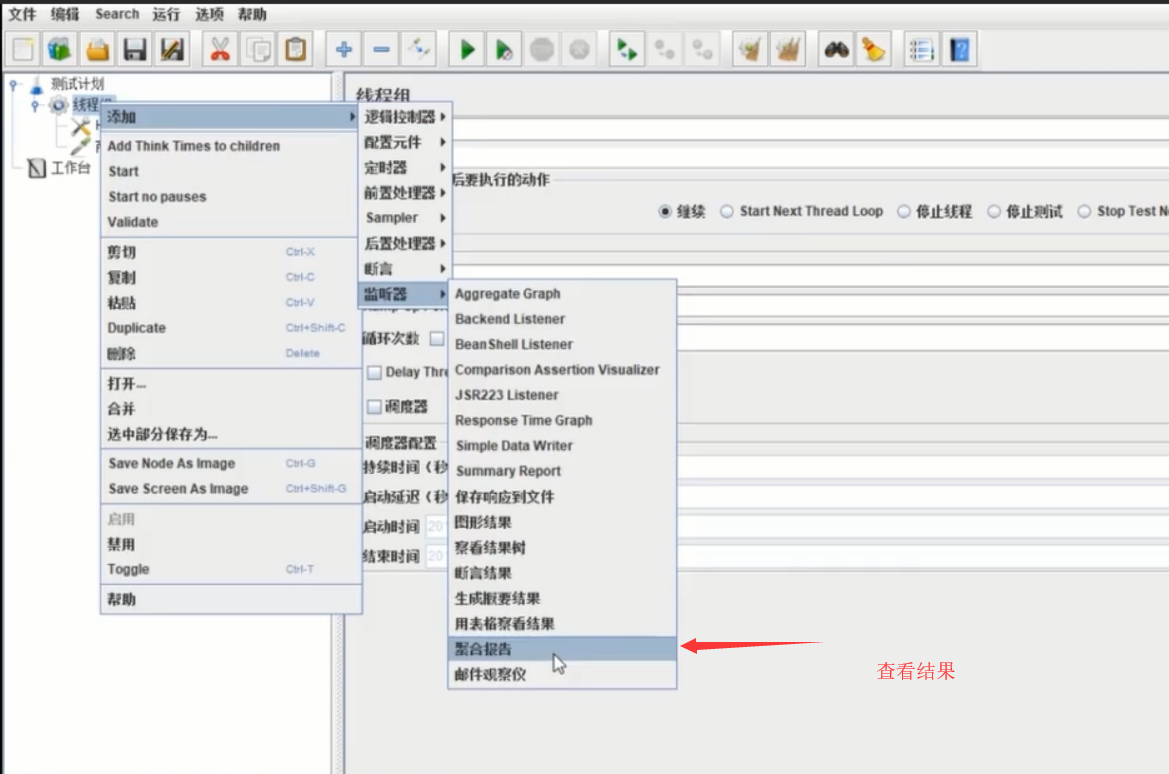
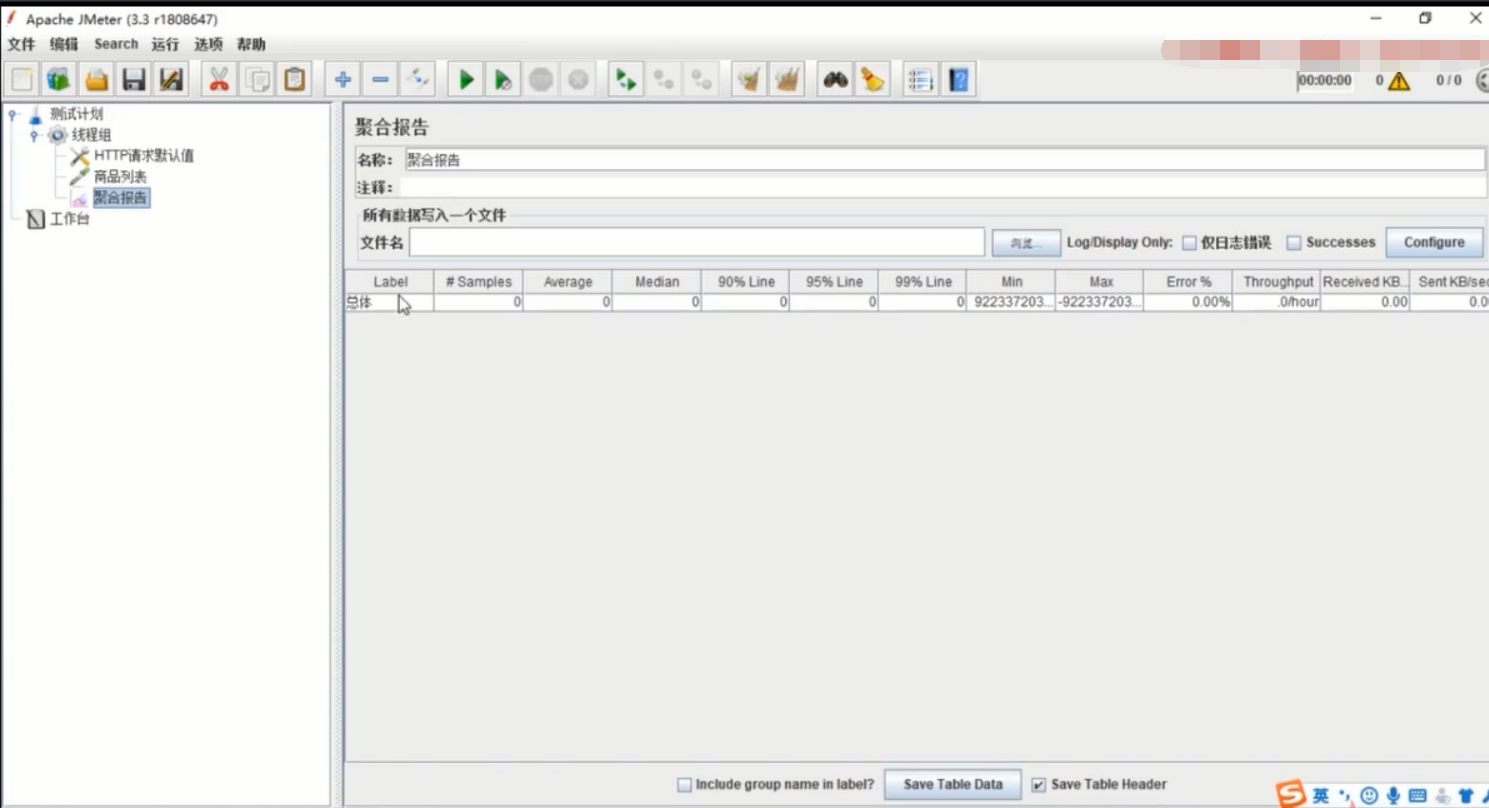
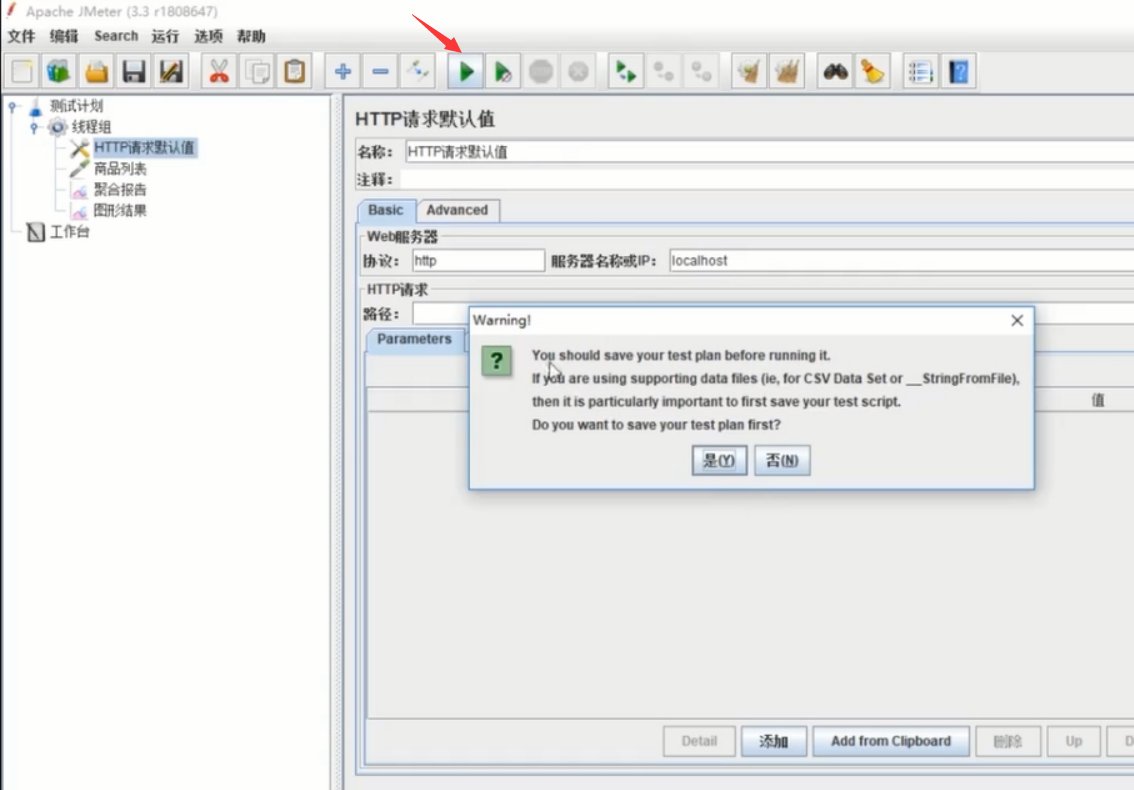
然后保存,查看结果:
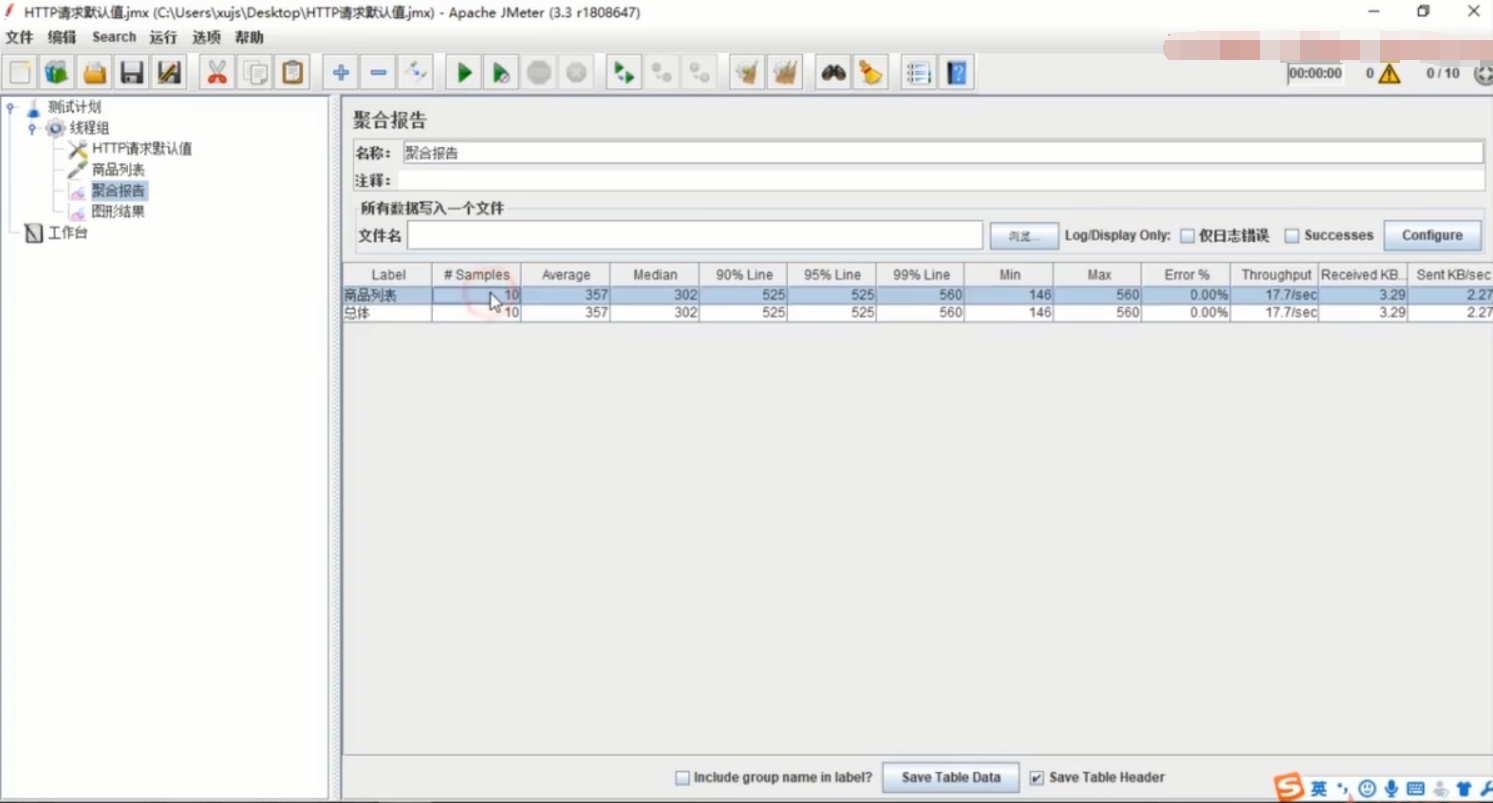
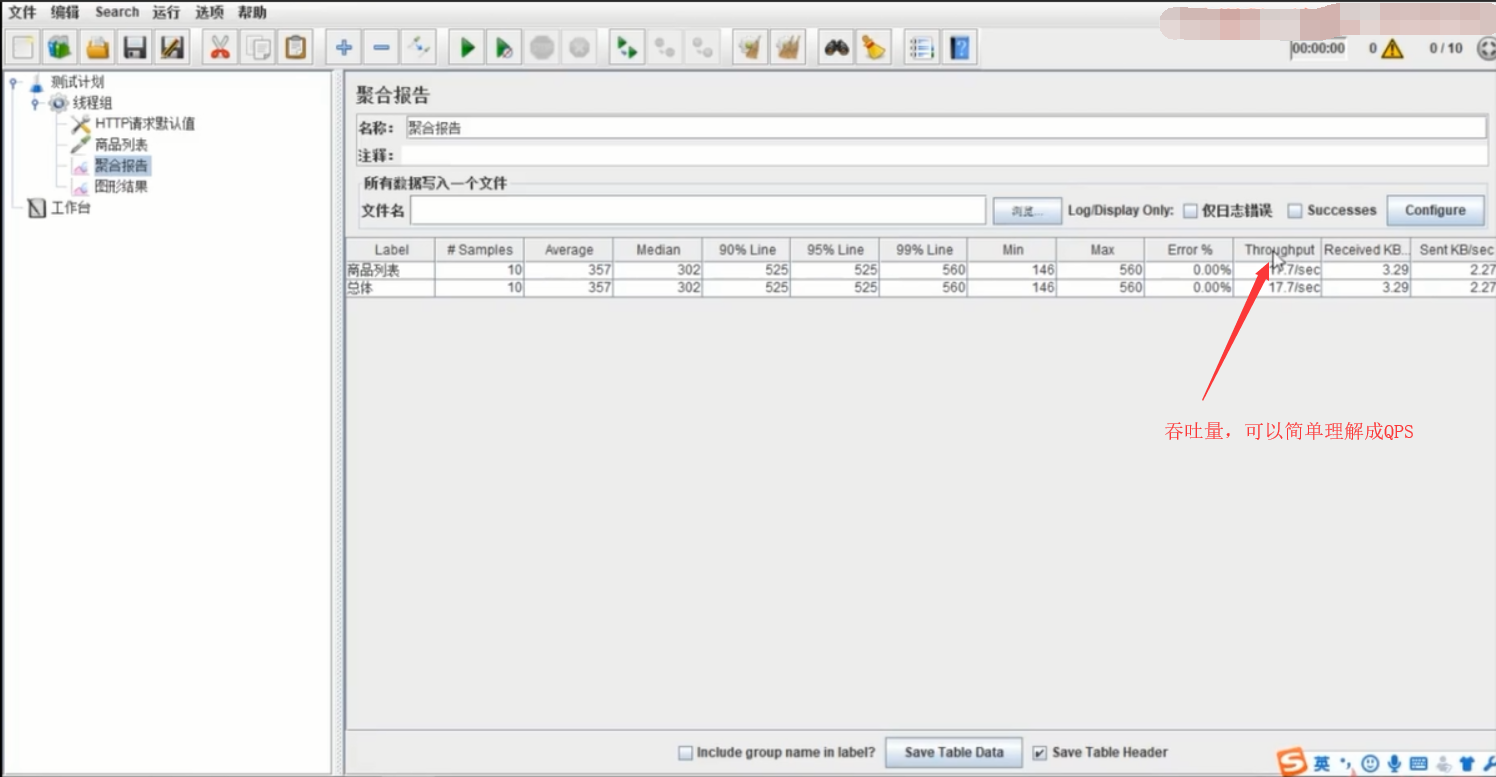
然后更改线程数多测试几次。
下面我们边用测试边看服务器的负载情况:

这里说个小技巧,怎样使登录服务器的时候直接显示这个画面呢?
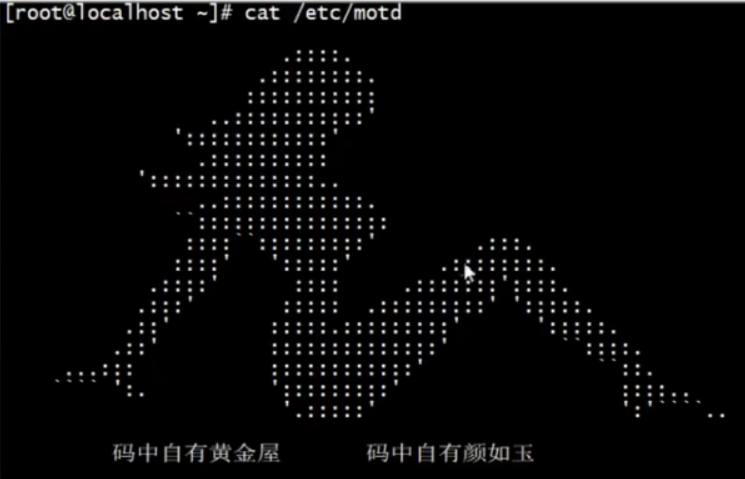
明白了吧?直接复制到该文件下即可。
言归正传,执行top命令:![]()
然后设置好Jmeter以后开始边跑边观察服务器的Load:
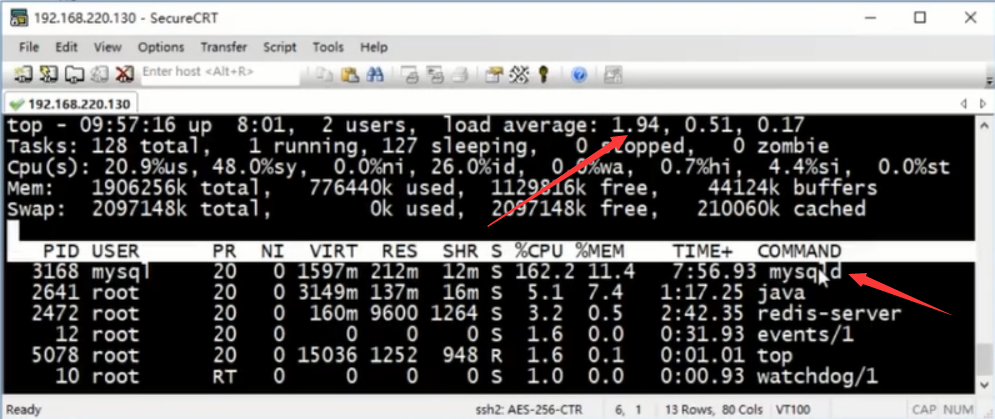
很明显,mysqld的占用是最高的。
压测带参数的接口:
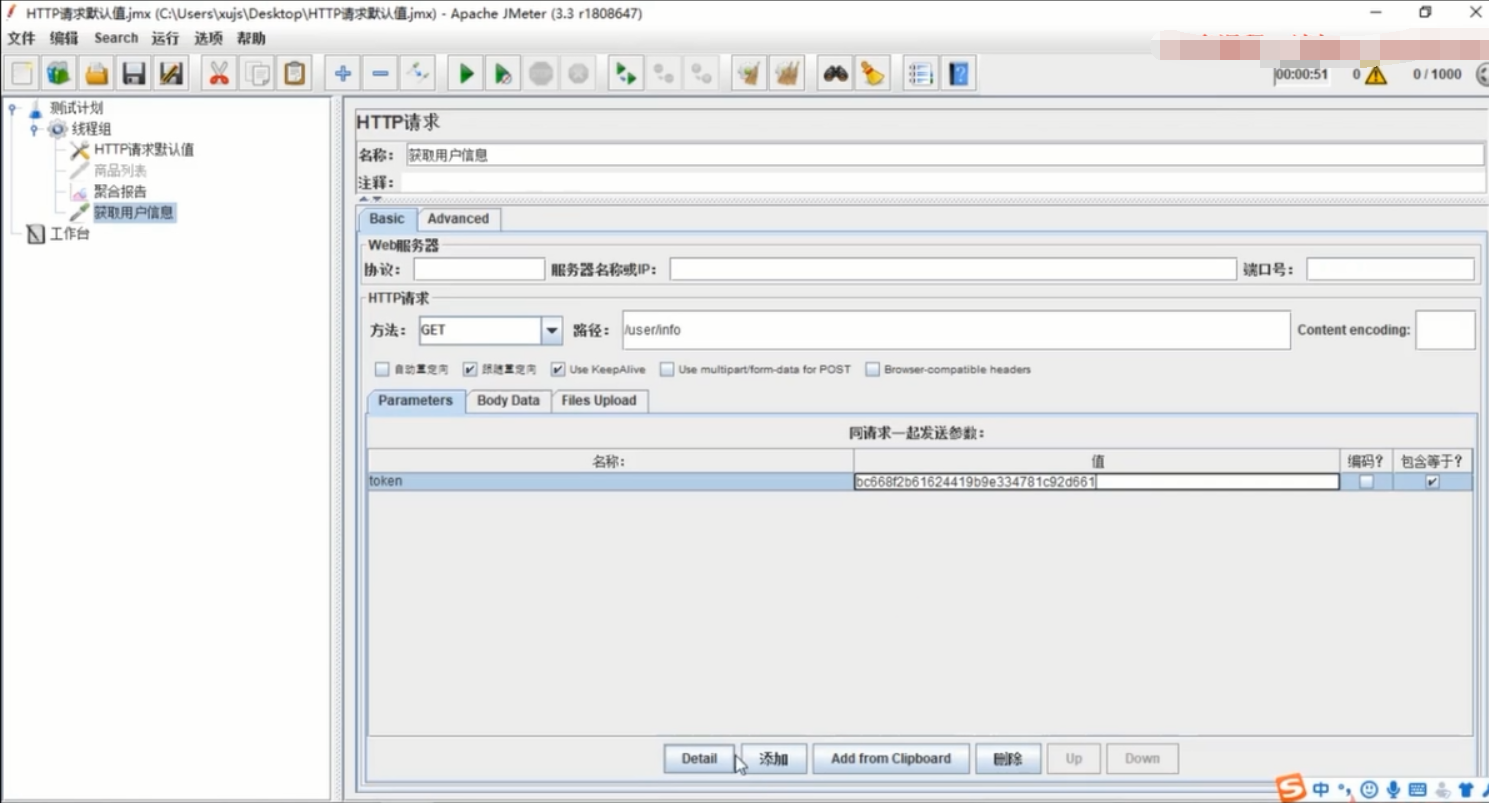
如果查看结果,可以明显看出这次的Throughout要比无参的高,因为这里是查询的redis,而不是数据库。
但是这里,我们只用了一个用户,似乎不太科学,然后想到用另外一种办法:

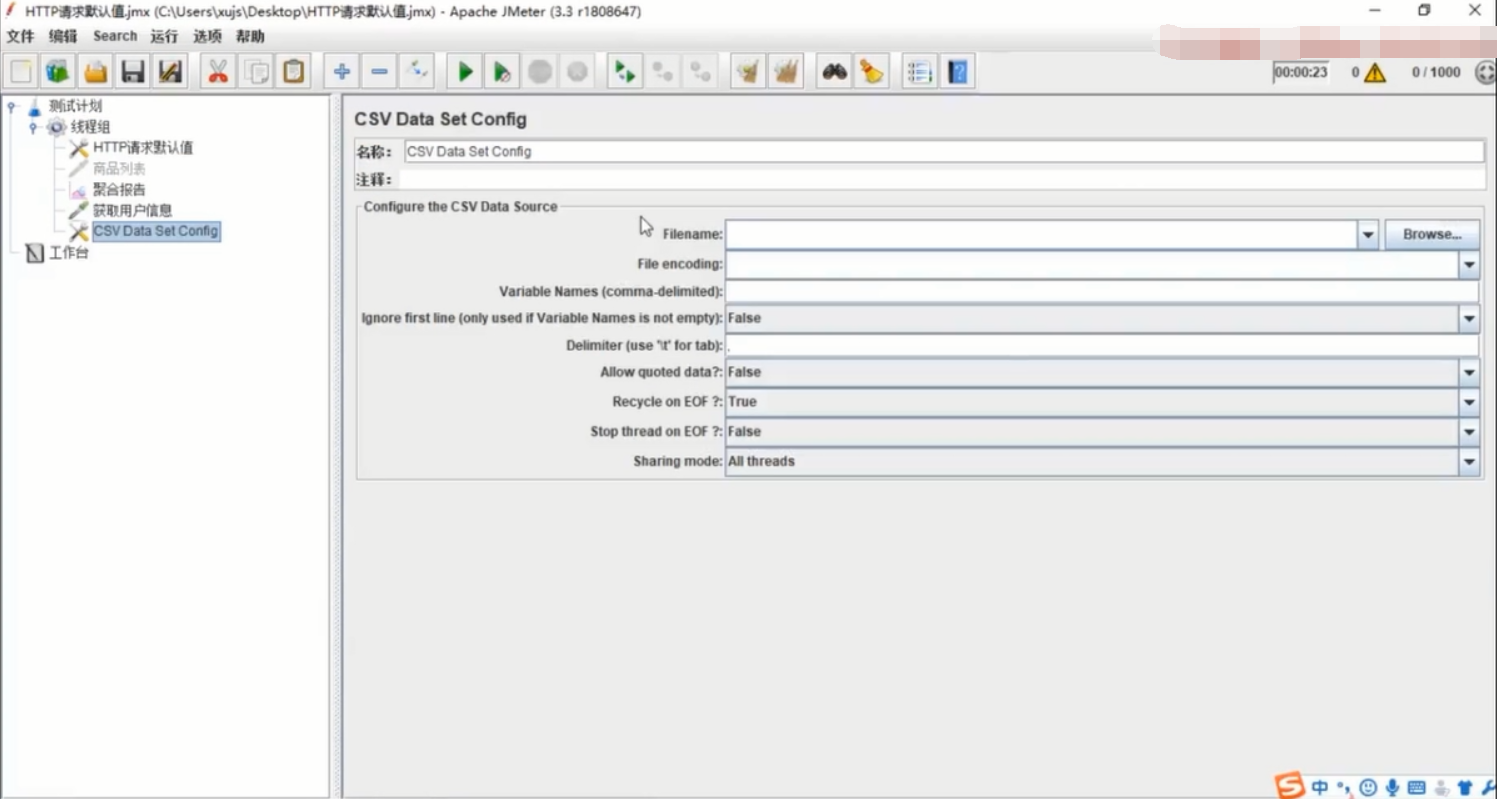

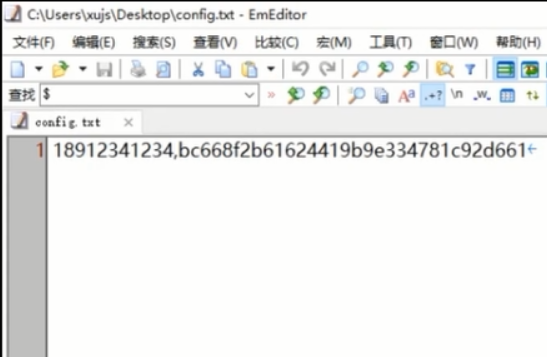
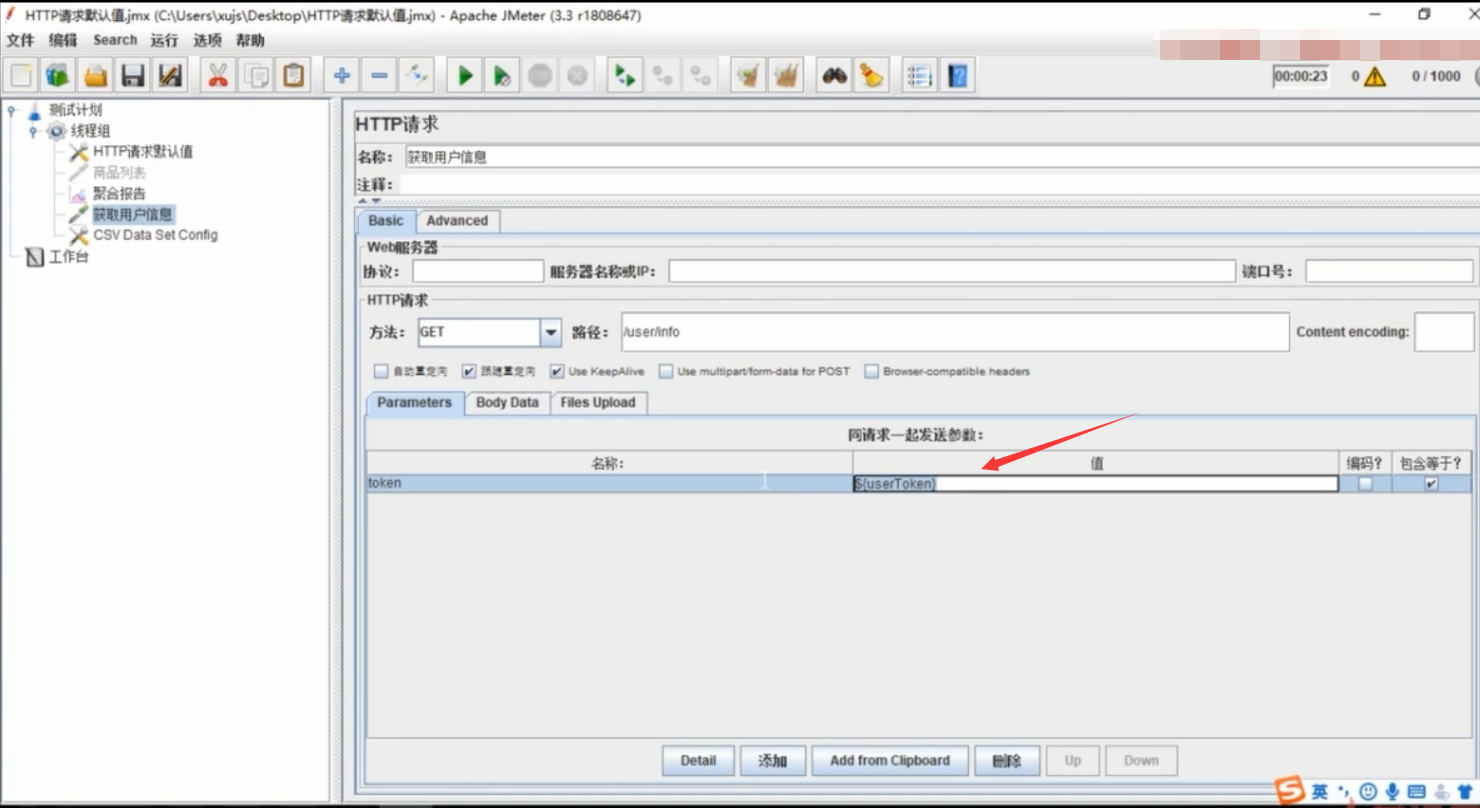
然后run即可。
JMeter在Linux下命令行的使用:
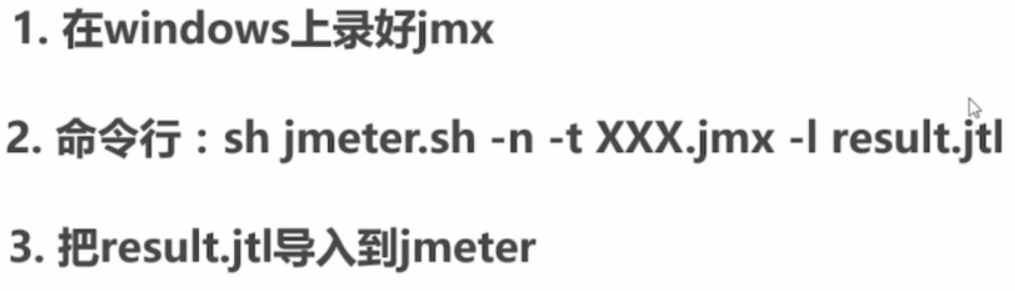
我们为了方便,还是打jar包:
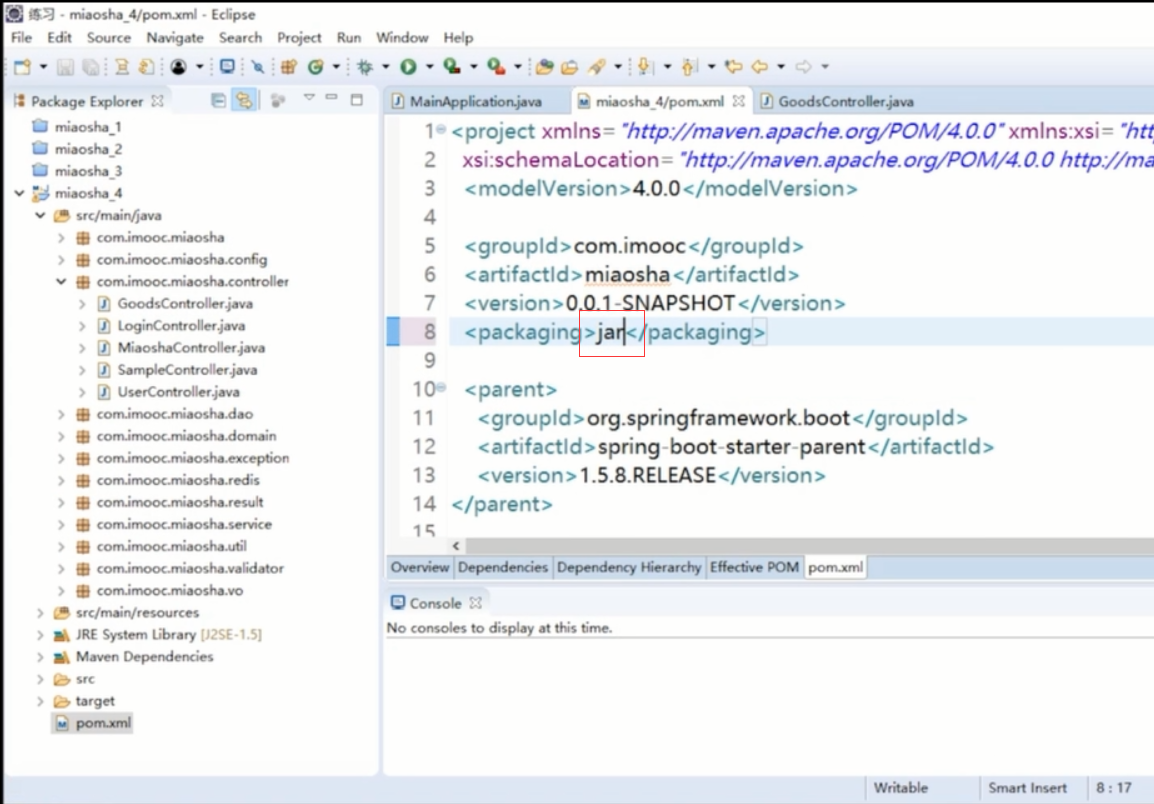
去掉依赖:
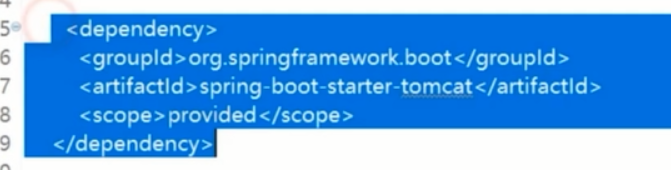
该插件:
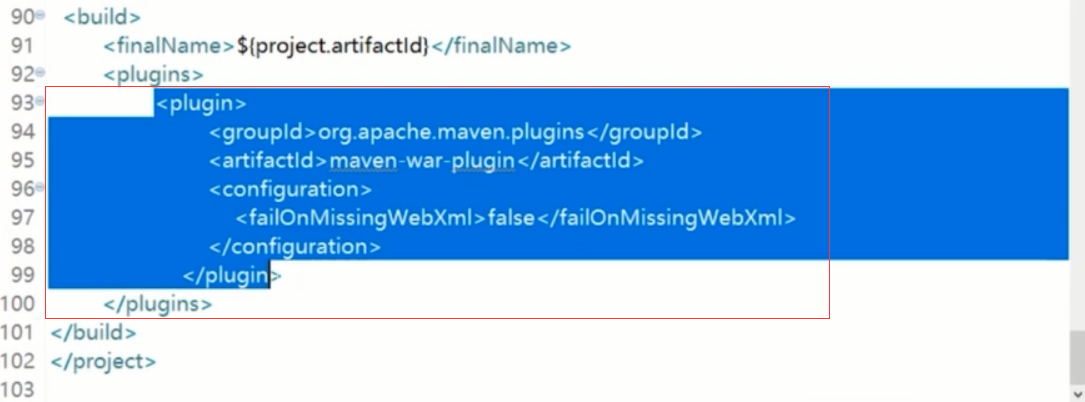
改成:
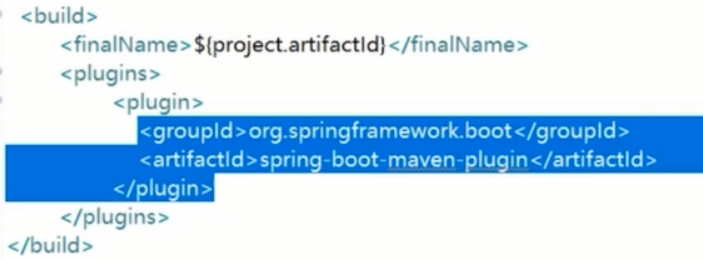
把入口函数改成如下:
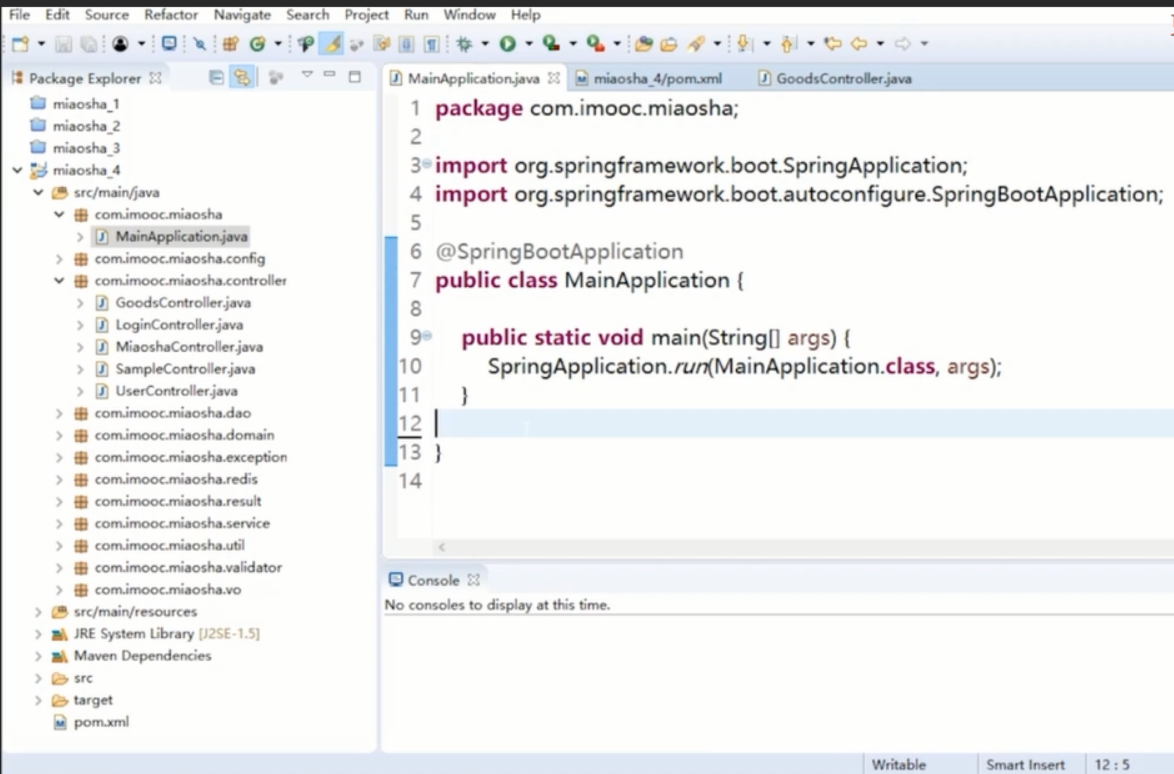
打成jar包:![]()
运行jar包(这里我们不从这里运行):![]()
我们把jar包上传到Linux上:

![]()
![]()
然后打开页面看下有没有启动成功:
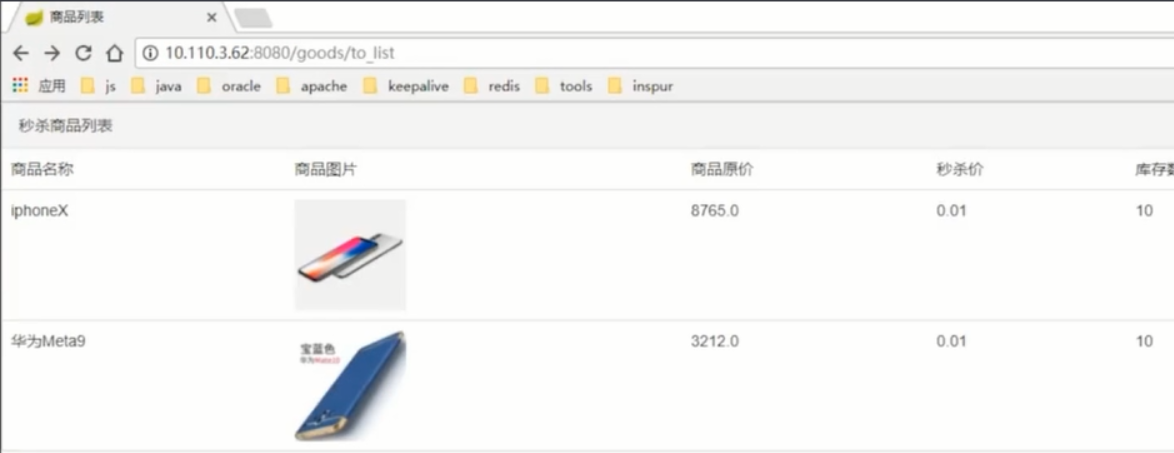
打开JMeter:
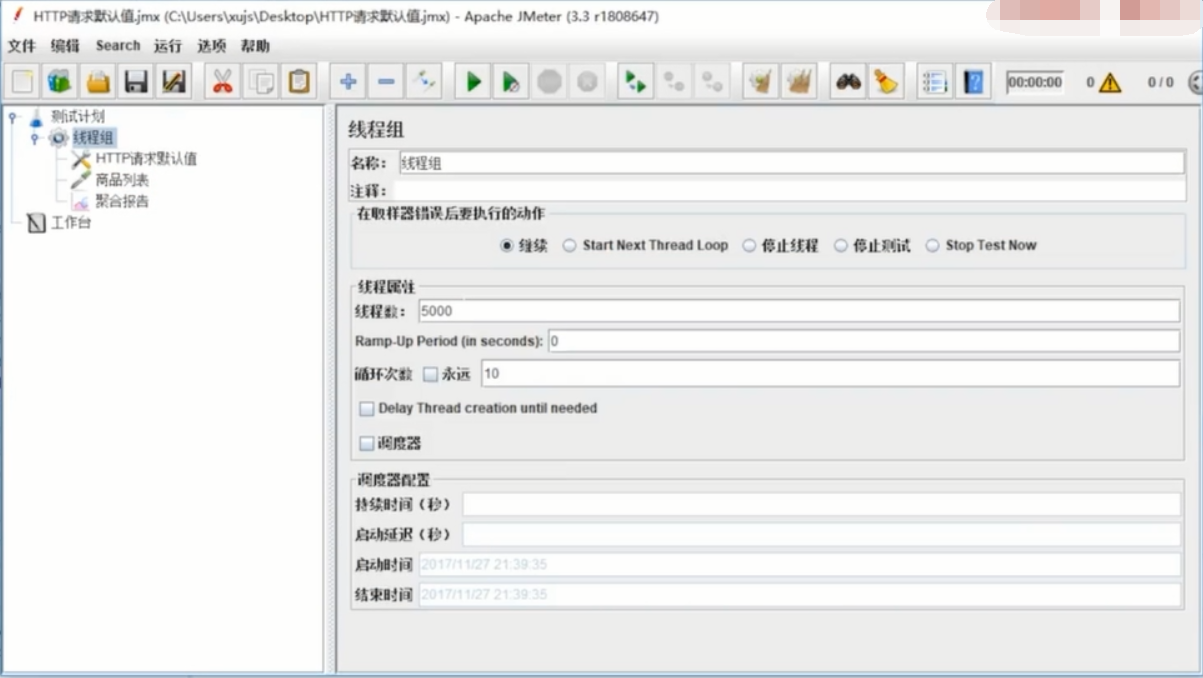
然后另存为:
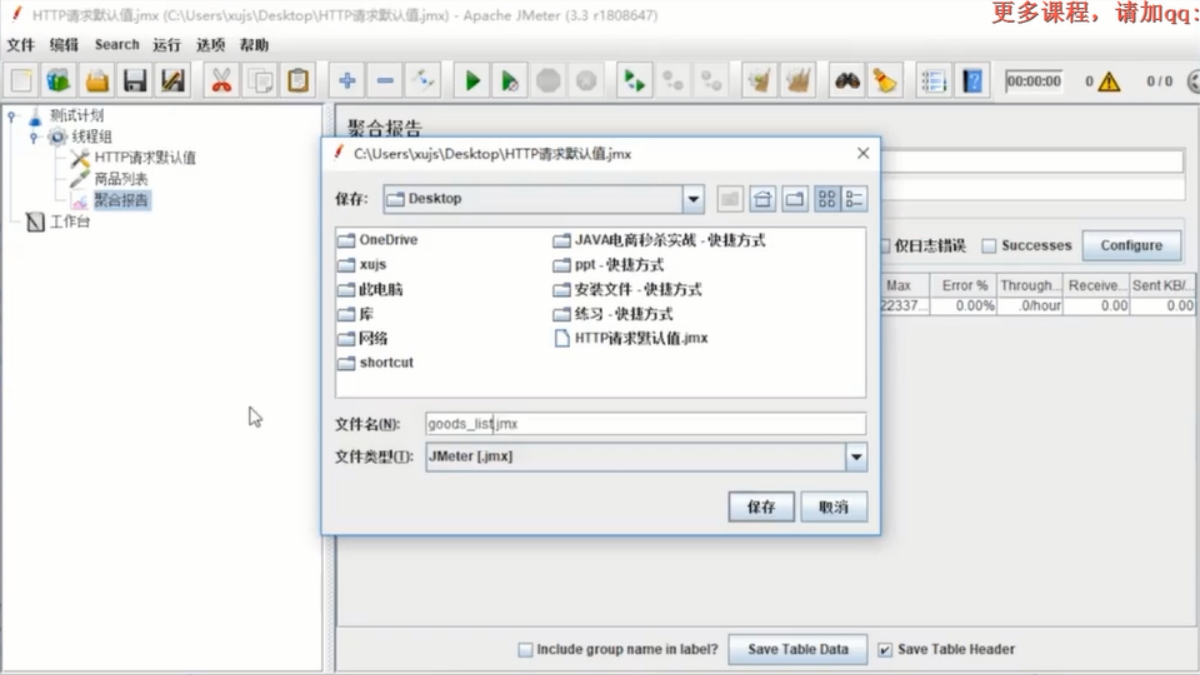
接着把goods_list.jmx上传到linux:

执行jmeter的jmeter.sh命令:
![]()
然后打开新的窗口查看负载情况:

输入top:

这里要注意一个问题,因为JMeter如果开启大量线程也是很耗资源的,所以我们尽量不要在同一台机器测试。
结束以后,我们把结果下载下来:
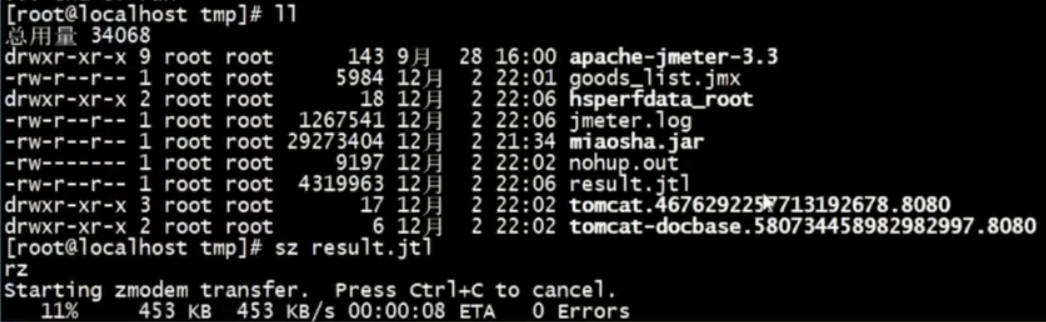
打开结果:
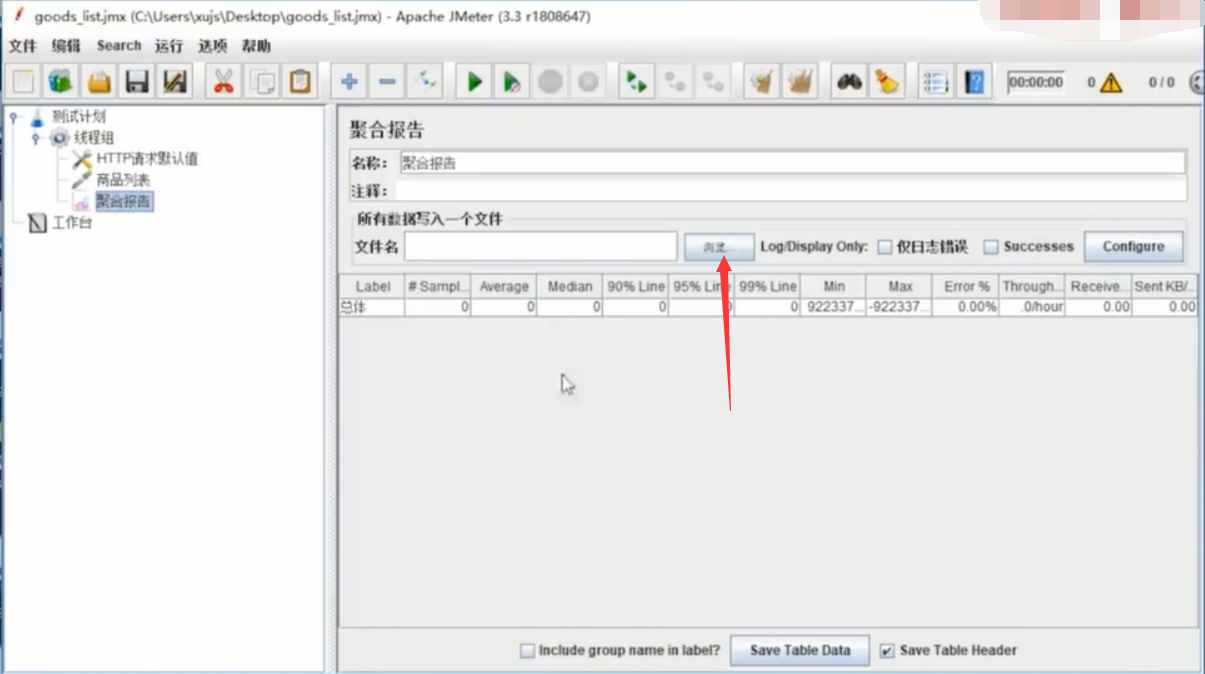
可以看到:
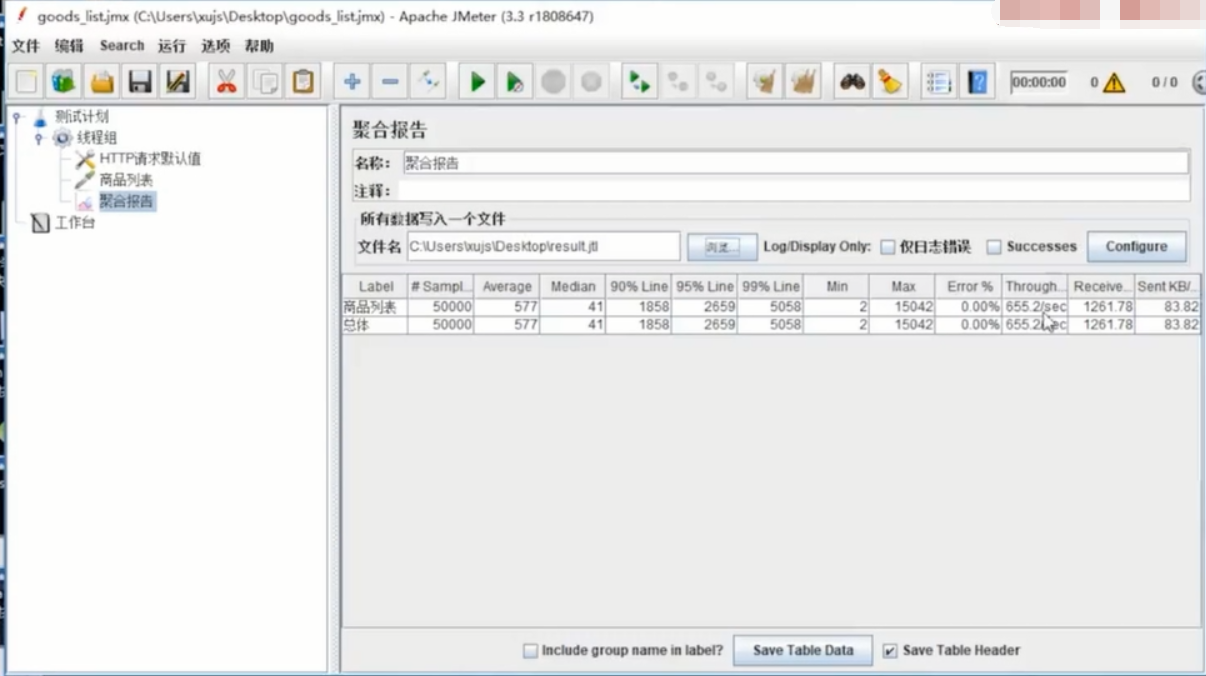
我们再测试一次:
![]()
![]()
其他的跟之前一样。
OK。接下来测试秒杀:
把商品列表禁用,然后把聚合报告清除:
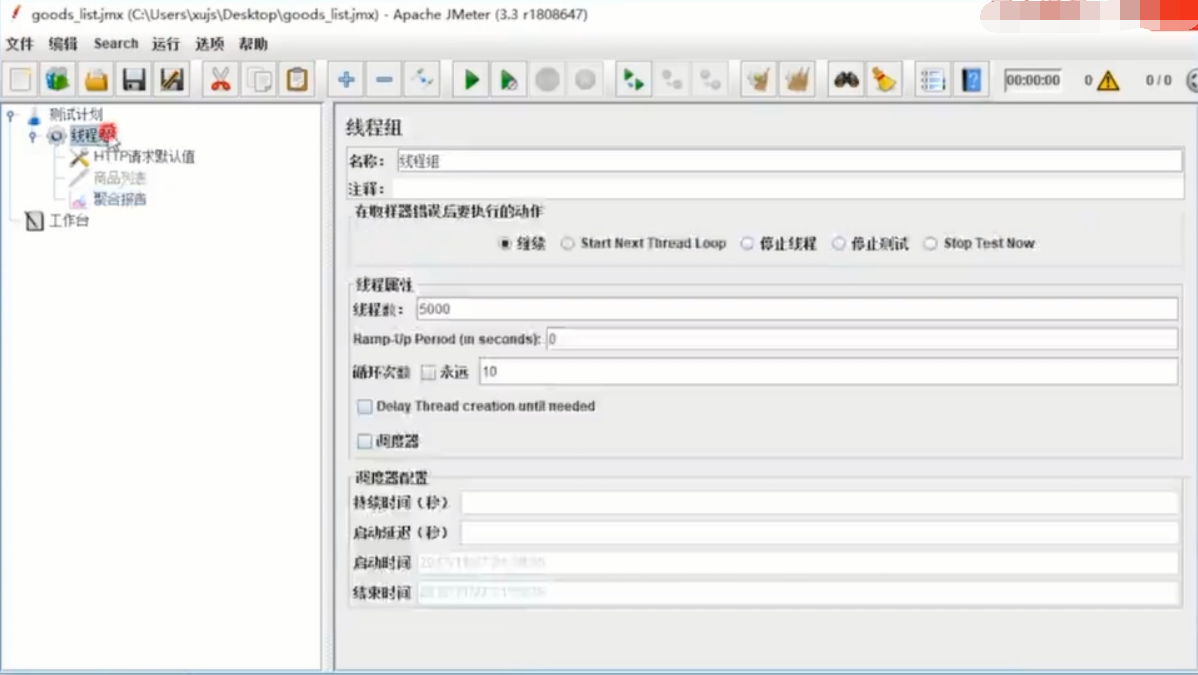
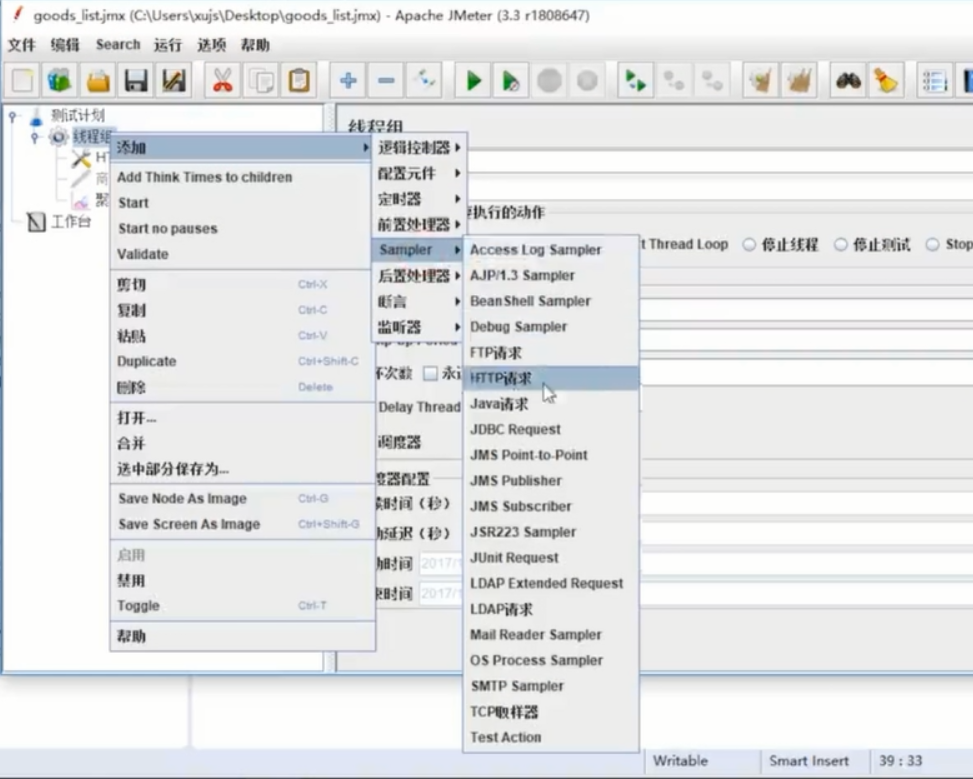

这里我们已经准备好5000个userId和token:
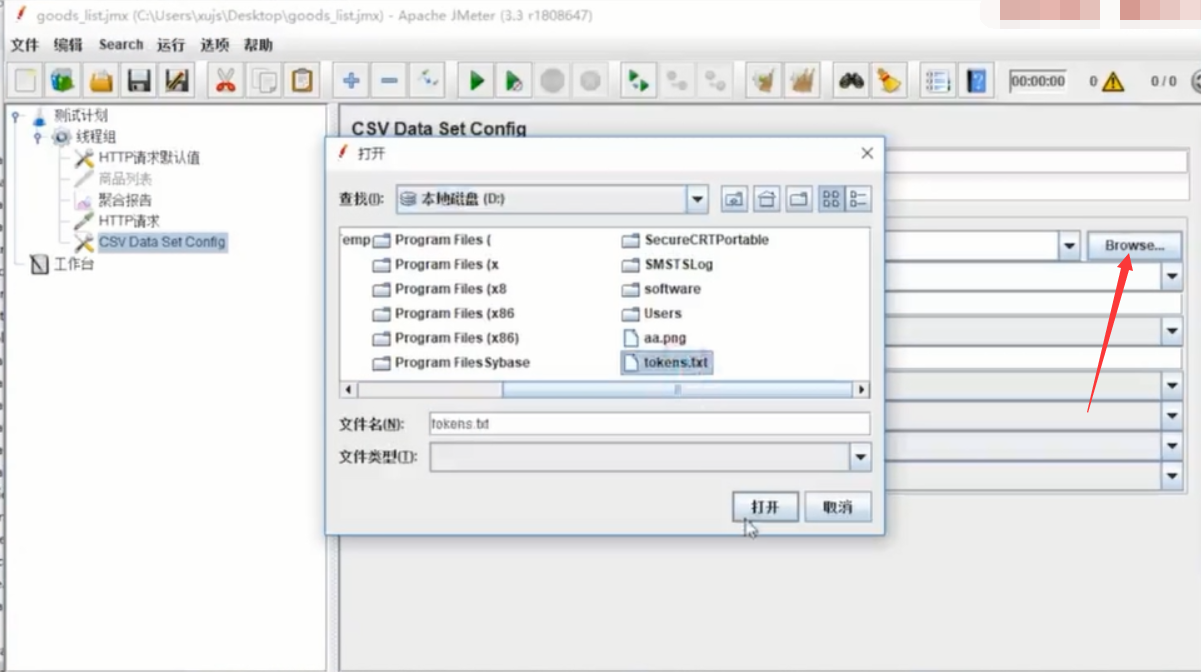
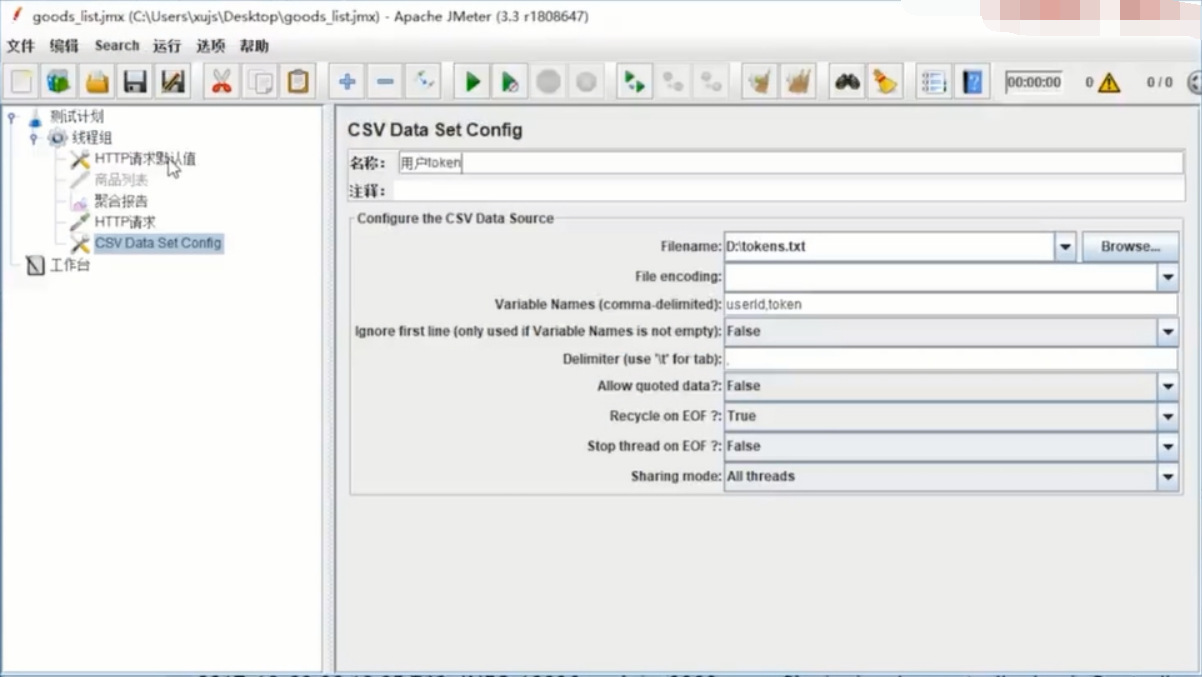
另存为:
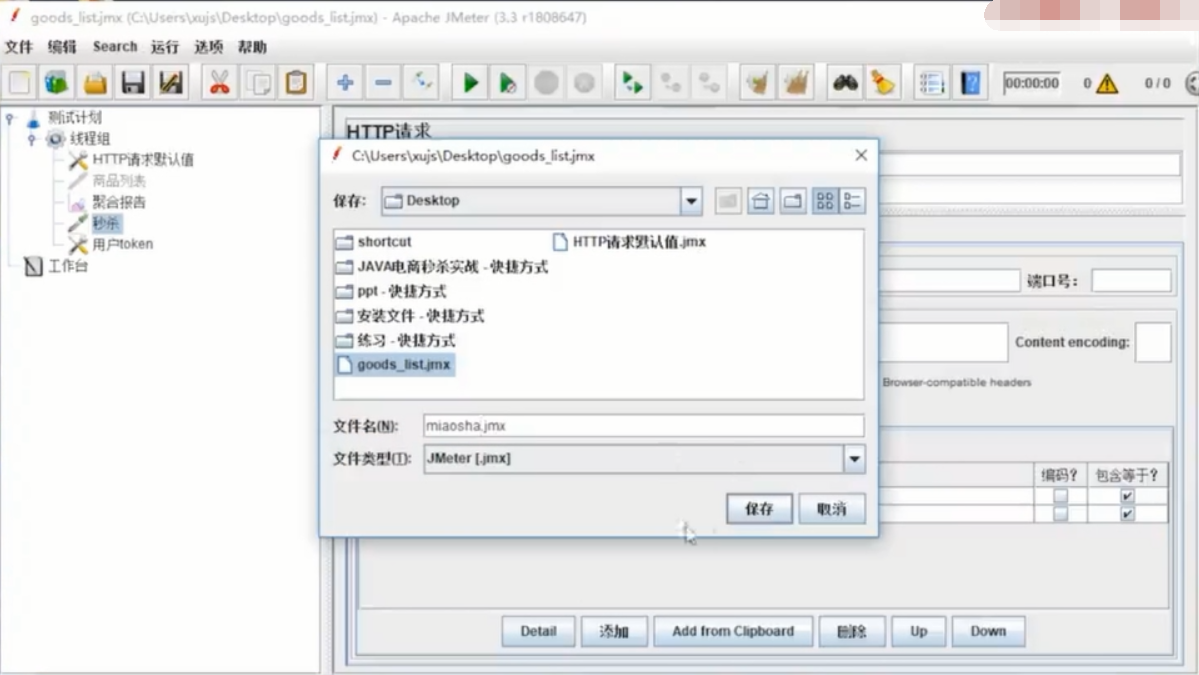
接下来上传到linux上:
![]()
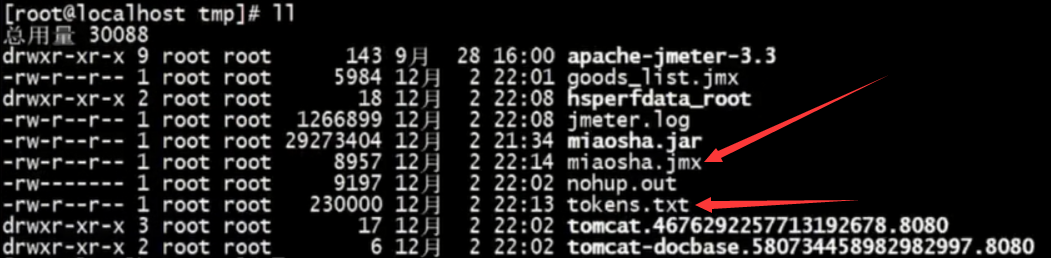
![]()
这里要改下:
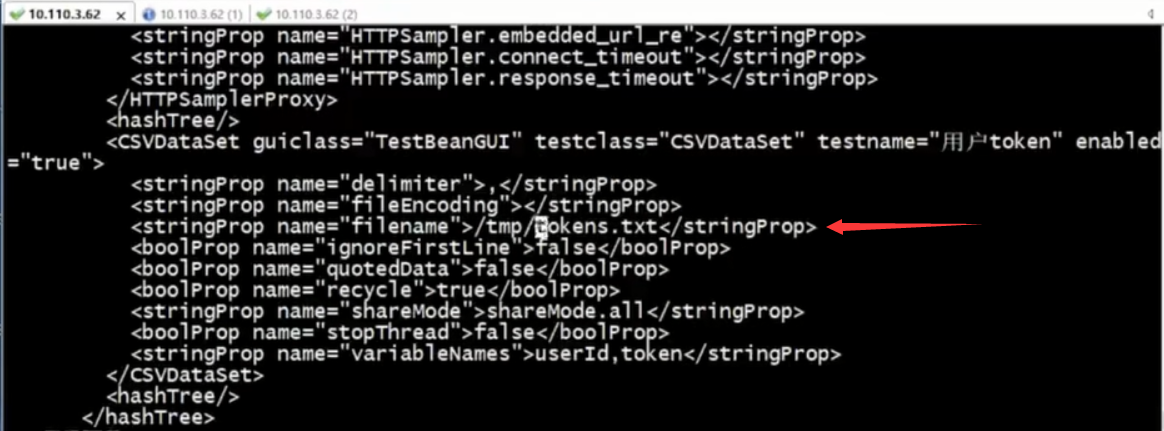
![]()
这个可以查看日志:
![]()
输入top命令观察负载。
然后下载下来:

打开报告:

然后再来一次测试,以这次的结果为准。





 浙公网安备 33010602011771号
浙公网安备 33010602011771号